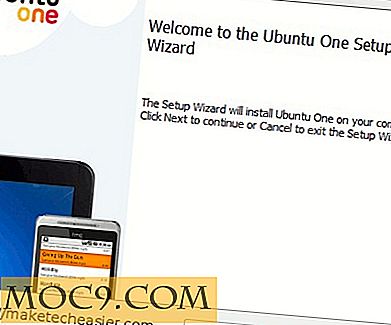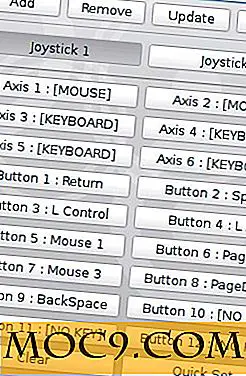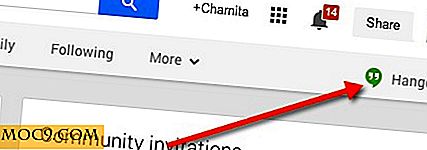Bookmark OS: Ein Bookmark Manager mit der Schnittstelle eines Dateimanagers
Alle Browser verfügen über einen Lesezeichen-Manager, aber wenn Sie nicht zufrieden sind, können Sie stattdessen ein Drittanbieter-Tool verwenden. Bookmark OS ist ein solches Tool, das auf jeden Fall einen Blick wert ist, wenn Sie mit der Funktionsweise von Lesezeichen in Ihrem Standardbrowser nicht völlig zufrieden sind.
Bookmark OS funktioniert auch in Ihrem Browser, hat aber die Funktionalität eines Desktop-Dateimanagers mit der Fähigkeit, Ihre Lesezeichen mit Leichtigkeit zu organisieren, zu sortieren und zu durchsuchen. Wenn Sie eine visuelle Person sind, ist die Fähigkeit, Ihre Lesezeichen zu visualisieren, sicher noch ansprechender. Die Website ist auch reaktionsschnell, so dass sie auf einem mobilen Gerät genauso gut aussieht und funktioniert wie auf Ihrem Desktop- oder Laptop-Bildschirm.
Lesezeichen für Betriebssystemfunktionen
Da Bookmark OS Ihren Desktop nachahmen soll, funktioniert es ähnlich und enthält viele großartige Funktionen. Hier sehen Sie einige der besten Funktionen.
Hinzufügen, Bearbeiten und Löschen von Lesezeichen
Lesezeichen können direkt von der Website hinzugefügt werden, indem Sie auf die Schaltfläche "+" klicken und "Neues Lesezeichen" auswählen oder indem Sie mit der rechten Maustaste auf den Hintergrund des Desktops klicken und "Neues Lesezeichen" auswählen.

Alternativ können Sie auch die Chrome-Erweiterung oder das Bookmarklet verwenden (wenn Sie einen anderen Browser verwenden). Ich habe das Bookmarklet nicht ausprobiert, aber von der Chrome-Erweiterung aus würden Sie zuerst den Ordner auswählen, in dem das Lesezeichen gespeichert werden soll, Tags und / oder eine Notiz hinzufügen und auf "Lesezeichen speichern" klicken Chrome-Erweiterung (neue Lesezeichen hinzufügen); Sie können Ihre Lesezeichen anzeigen oder über das Browsersymbol auf die Website gelangen.

Das Bearbeiten eines Lesezeichens ist genauso einfach. Klicken Sie auf der Website mit der rechten Maustaste auf das Lesezeichen (oder den Ordner) und wählen Sie "Bearbeiten". Wenn Sie ein Lesezeichen löschen möchten, klicken Sie mit der rechten Maustaste darauf und wählen Sie "Löschen".
Sie können ein Lesezeichen einfach von der Website öffnen, indem Sie es entweder doppelklicken oder mit der rechten Maustaste anklicken und "Öffnen" oder "In einem neuen Tab öffnen" wählen. Wenn Sie ein Lesezeichen oder einen Ordner verschieben möchten, können Sie den Mauszeiger ziehen wie auf Ihrem Desktop.

Eine weitere Option besteht darin, mit der rechten Maustaste auf das Lesezeichen zu klicken und "Verschieben" auszuwählen. Sie können auch mehrere Lesezeichen auswählen, indem Sie auf den Desktop-Hintergrund klicken, die Maus nach unten ziehen, um sie auszuwählen, und dann mit der rechten Maustaste klicken und "Bewegen").

Lesezeichen sortieren
Die Sortierfunktion ist besonders nützlich, da Sie nach Name, Erstellungsdatum, zuletzt geöffnetem Datum, Domäne oder benutzerdefiniert sortieren können. Mit der benutzerdefinierten Sortieroption können Sie die Reihenfolge der Elemente manuell anpassen, indem Sie sie in die gewünschte Reihenfolge ziehen. Um es zu benutzen, wählen Sie es aus dem Sortiermenü und klicken dann auf "Objekt verschieben" (siehe Bild unten).

Nach der Auswahl können Sie Elemente an die Positionen ziehen, in denen sie sich befinden sollen. Wenn Sie fertig sind, klicken Sie erneut auf "Objekt verschieben".
Lesezeichen suchen
Es gibt eine Suchleiste oben rechts auf der Seite unter Ihrem Nutzernamen. Auf diese Weise können Sie Ihre Lesezeichen, Notizen und Domains ganz einfach durchsuchen. Es verwendet Präfix-Matching, also würde die Suche nach etwas wie "Go" Dinge wie "Google" und "Gossip" bringen, was sicher für Situationen nützlich ist, in denen Sie sich nicht den gesamten Namen einer Site oder Seite merken können.

Sie können Ihre Suchergebnisse auch nach Ihren Bedürfnissen sortieren und Objekte in verschiedene Ordner verschieben. Es ist bequem und ich liebe, dass die Ergebnisse fast sofort angezeigt werden, wenn Sie in der Suchleiste tippen.
Weitere Funktionen von Bookmark OS
Es gibt auch einen "Alles anzeigen" -Modus, der Ihnen alle Ihre Lesezeichen auf einen Blick zeigt (großartig, wenn Sie sie in vielen verschiedenen Ordnern sortiert haben), in der Größe veränderbare Ordnerstruktur (die auch komplett ausgeblendet werden kann) und Tags, die als Filter dienen Sie können darauf zugreifen, indem Sie auf das Symbol neben dem Ordnerstruktursymbol klicken.

Zu guter Letzt, während "Icon-Ansicht" die Standardeinstellung für Ihre Lesezeichen ist und kleine Screenshots zeigt, können Sie auch "Listenansicht" verwenden, indem Sie auf das Symbol direkt daneben klicken.

Sie werden immer noch Symbole haben, aber sie sind winzig und schwer zu erkennen. Dies ist ideal für diejenigen, die Informationen (Name, Domain, Datum erstellt) anstelle von Bildern sehen möchten.
Importieren von Lesezeichen
Wenn Sie Lesezeichen aus einem anderen Browser oder einer anderen Quelle importieren möchten, können Sie dies bei der Anmeldung mit dem Lesezeichen-Betriebssystem tun. Sie sollten "Klicken Sie hier, um Lesezeichen zu importieren" auf dem leeren Desktop-Hintergrund sehen. Sie können auch auf diese Einstellungen zugreifen, indem Sie oben rechts auf Ihren Benutzernamen klicken und "Einstellungen" auswählen.

Natürlich müssen Sie sie zuerst exportieren. Zum Glück hat Bookmark OS Anweisungen, wie dies für jeden Browser zu tun ist (wo es heißt "klicke hier für Anweisungen ...").

Der Prozess ist schnell und schmerzlos. Wenn Bookmark OS jedoch stark ausgelastet ist, kann es einige Zeit dauern, alle Ihre Lesezeichen zu importieren. Sie erhalten eine E-Mail, wenn der Import abgeschlossen ist. Es dauert auch einige Zeit, um Screenshot-Symbole für jedes Ihrer Lesezeichen zu verarbeiten.
Hinweis: Sie können Ihre Lesezeichen auch jederzeit über das Lesezeichen-Betriebssystem sichern und exportieren.
Verpacken
Bookmark OS ist ein sehr einfach zu bedienender Bookmark-Manager, der sehr gut den Platz des Lesezeichen-Managers Ihres Browsers einnehmen kann. Persönlich bevorzuge ich es gegenüber dem Lesezeichen-Manager von Chrome. alles ist einfach schneller, einfacher, schöner und effizienter. Manche mögen das Design des Dateimanagers nicht mögen, aber wenn Sie praktisch in dem Dateimanager auf Ihrem Computer leben (wie ich), ist es nur sinnvoll, Ihre Lesezeichen auf die gleiche Weise einzurichten.
Lesezeichen OS